パスワードを搾取するフィッシング行為等が巧妙化し、情報資産をパスワード認証だけで守り切るが難しい状況となっています。
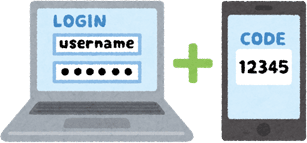
- フィッシングメールに気づかずパスワードを入力してしまった
- 過去に使用したパスワードを使いまわしている
- 情報漏洩が起こった外部サービスと同じパスワードを使用している
このような経緯から、本学では、情報資産を守るため、学外から情報システム利用する際にTCUパスワードの他に、アプリ認証やSMSに送信されるコードによる認証を求める「多要素認証」を導入することにしました。
一部のシステム※で多要素認証を開始しました(2022年12月)
※対象システムの詳細については、本ページ下部にある「対象となるシステム」欄をご確認ください。
サインイン時に「詳細情報が必要」のメッセージが表示されたら…
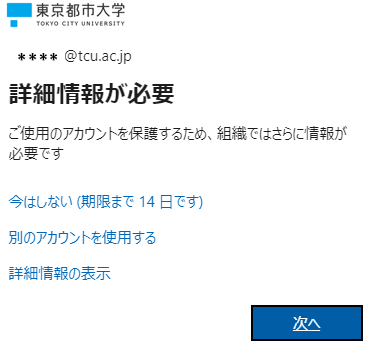
サービスへのサインイン時に左の画面が表示された場合は、多要素認証の設定が終了していません。「次へ」をクリックして多要素認証の設定に進んでください。
※学内からのアクセスの場合、14日間は「今はしない(期限までXX日です)」が選択できます。選択すると多要素の登録をスキップしてサービスを利用することができますが、この選択肢は、期限後には表示されなくなりますので、早めの登録をお願いいたします。
多要素認証の設定および方法
多要素認証には、1.SMSの確認コードによる認証、2.電話応答による認証、3.スマートフォン認証アプリ(Microsoft Authenticator)の3種類があります。複数の方法を登録することもできます。
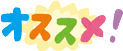
上記の設定はSMSとアプリ認証の両方を設定します。(この方法で設定すれば、下記の1~3の設定は不要)認証方法は下記の各認証方法をご覧ください。
注意:国内外で上記の設定は可能です。但し、海外専用電話番号を登録した方は、帰国後、国内電話番号に変更が必要です。多要素認証の削除についてを見ながら海外電話番号を削除、後に国内電話番号を登録してください。
上記のオススメ方法を使わない設定(PCで操作)
比較的登録が簡単でトラブルの少ない「1.SMSの確認コード入力による認証」もしくは「2.電話応答による認証」のどちらかの方法を登録した後、「3.スマートフォン認証アプリ(Microsoft Authenticator)」を追加登録することをお勧めします。
スマートフォンの機種変更する方へ(変更前作業)

「Microsoft Authenticator」が旧スマートフォンに入っている場合は、
機種変更前にシステム側の情報を削除する必要があります。以下の操作を実施してください(アプリを削除してもシステム側では旧認証情報が残っているため)。
※多要素認証「電話番号のみ登録(SMS)(応答)」で電話番号の変更がない方は作業不要です。
対象となるシステム
以下システムを学外から利用する場合に多要素認証が必要です。
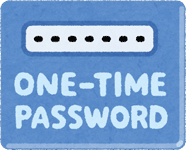
- Microsoft 365(Webサービス)の利用
※ Outlook on the web 他 - Office 365 デスクトップアプリ(大学ライセンス)の利用
※ Word、Excel、PowerPoint、Teams、Access、OneNote、Outlook、Publisher等(Apps for enterprise) - Adobe Creative Suite(大学ライセンス)の利用
※ Acrobat DC、Photoshop、Illustrator他 - Zoom(大学アカウント)
Google Classroom
スマホ出席確認システム - 教学事務システム
対象者
学生・専任教員・非常勤教員・専任職員・非常勤職員・名誉教授をはじめとした、TCUアカウントが発行されている利用者全員(ゲストユーザーを含む)。
多要素認証に関連する情報
- 多要素認証の削除方法について(スマホ機種変更など)
- 多要素認証の確認方法について
- 多要素認証の追加方法について(他の認証方法を追加)
- 承認画面が消えた場合やスマートフォンがオフラインの場合
- 他のサービスも登録する(AmazonやGoogleなど)


